Reklāma
Microsoft turpina mainīt Windows 10 iestatījumus Šīs Windows 10 funkcijas pastāvīgi maināsWindows 10 nekad neapstāsies mainīt. Microsoft pastāvīgi eksperimentē. Šeit ir dažas Windows funkcijas, kuras turpina uzlabot ar katru Windows atjauninājumu. Lasīt vairāk ar katru laidienu, kura mērķis ir: pakāpeniski izbeidziet vadības paneli Kāpēc Microsoft nogalina Windows vadības paneli?Vadības panelis tiek pārtraukts. Operētājsistēmā Windows 10 lietotne Iestatījumi lielāko daļu funkciju ir pieņēmusi stilīgākā un mobilajām ierīcēm draudzīgākā saskarnē. Vai tas tiešām ir nepieciešams? Lasīt vairāk . Ar Fall Creators atjauninājumu mēs apskatīsim, kādas jaunās iestatījumu funkcijas ir pieejamas.
Sākot ar pavisam jaunām funkcijām, piemēram, tālruņa savienošanu pārī vai video atskaņošanas pielāgošanu, līdz jau esošo uzlabojumiem, piemēram, Spēļu un Windows atjaunināšana, iestatījumos ir redzami daži lieliski uzlabojumi. Ja vēlaties jaunināt, skatiet mūsu rakstu par lietas, kas jādara pirms Fall Creators atjauninājuma instalēšanas
Dariet to pirms katras Windows 10 atjaunināšanas vai instalēšanasWindows 10 divreiz gadā tiek veikti nozīmīgi atjauninājumi, kā arī ikmēneša atjauninājumi. Mēs parādīsim, kas jums jādara pirms Windows atjaunināšanas palaišanas. Tagad Patch otrdiena var nākt! Lasīt vairāk .Ja esam nokavējuši kaut ko, kas, jūsuprāt, ir vērts norādīt, dodieties uz komentāru sadaļu un paziņojiet mums.
Īss padoms: Iestatījumiem jebkurā laikā varat viegli piekļūt, nospiežot Windows taustiņš + I Zemāk mēs esam uzskaitījuši dažas jaunas iespējas no diviem jaunākajiem veidotāju atjauninājumiem, kā arī to, kā tos atrast iestatījumu pārskata lapā.
Kritumu veidotāju atjauninājums (1709)
1. Uzglabāšanas jēga
Storage Sense bija jauna funkcija Creators Update, taču ir pievienotas dažas jaunas iespējas. Piekļūstiet tam, izmantojot Sistēma> Krātuve> Mainiet, kā mēs atbrīvojam vietu.
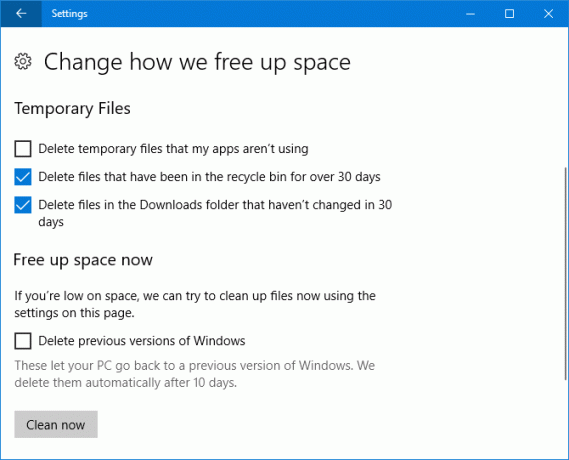
Tagad jūs varat iespējot Dzēsiet mapē Lejupielādes failus, kas nav mainīti 30 dienu laikā un arī Dzēst iepriekšējās Windows versijas. Pēdējais tiek izmantots pēc Windows 10 jaunināšanas, taču ņemiet vērā, ka tie tiks automātiski notīrīti pēc 10 dienām neatkarīgi no tā, vai esat izmantojot Storage Sense Kā ietaupīt diska vietu sistēmā Windows 10Runājot par diska vietas prasībām, Windows 10 ir pilnīgi krāšņs. Nopelnīt 20 GB uz mazu SSD var būt nepatīkami. Par laimi, jūs varat samazināt Windows 10 nospiedumu un atgūt daļu no šīs vietas. Lasīt vairāk vai nē.
Vienkārši slīdiet Uzglabāšanas jēga uz Ieslēgts un atzīmējiet to, ko vēlaties. Klikšķis Tīri tagad ja vēlaties atbrīvot vietu tūlīt, nevis tad, kad diskā ir maz vietas vai kad paiet 30 dienas (atkarībā no jūsu iestatītajām iespējām)
2. Tālr
Jauno Tālr sadaļā varat saistīt savu iPhone vai Android tālrunis uz datoru Windows 10. Klikšķis Pievienojiet tālruni lai sāktu un sekotu vednim. Jums būs jāverificē savs tālruņa numurs un jālejuplādē lietotne, kuru tas jums nosūta.
Šī funkcija joprojām ir sākumstadijā. Pašlaik atlasīšanai varat izmantot tālruņa kopīgošanas funkciju Turpiniet uz datora. Pēc tam atbalstītais saturs, piemēram, vietnes saite, tiks nosūtīts tieši uz jūsu datoru.
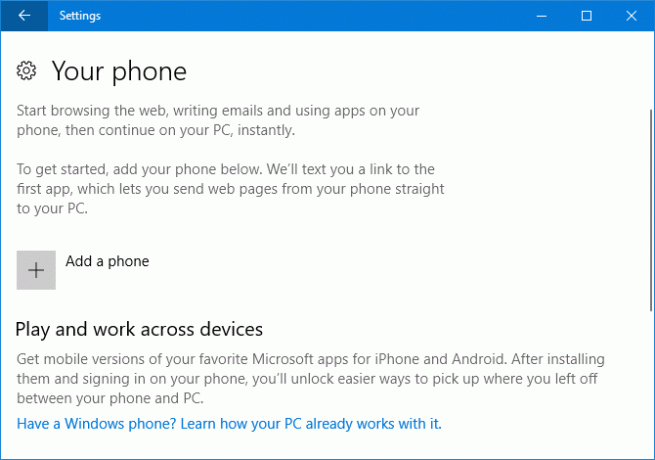
Ja izmantojat operētājsistēmu Android, varat izmantot arī Microsoft palaišanas programmu, kas atsitīs jūsu tālruni. Velciet pa labi, lai iegūtu notikumu, ziņu un iecienītāko lietotņu plūsmu. Microsoft palaišanas programma ir labāka par to, ko Windows Mobile piedāvāja, taču es joprojām dodu priekšroku krājumam Android.
Tālruņa funkcija neapšaubāmi tiks uzlabota turpmākajos Windows 10 atjauninājumos. Iepriekš Microsoft runāja par ienākošo zvanu trauksmju saņemšanu un laika skalas rīku, lai ielādētu iepriekš palaistas lietotnes. Diemžēl tas neveicināja kritumu radītāju atjauninājumu.
3. Cilvēki
Iespējams, pamanījāt jauno ikonu uzdevumjoslā, kas atrodas netālu no teknes. Tas atspoguļo funkciju Cilvēki un ļauj piespraust kontaktus uzdevumjoslai ātrai piekļuvei.
Lai sāktu darbu, noklikšķiniet uz ikonas uzdevumjoslā. Tas tiek piesaistīts tādām lietojumprogrammām kā Mail un Skype, lai gan jūs varat arī draugus un ģimenes locekļus manuāli pievienot pašai lietotnei People.
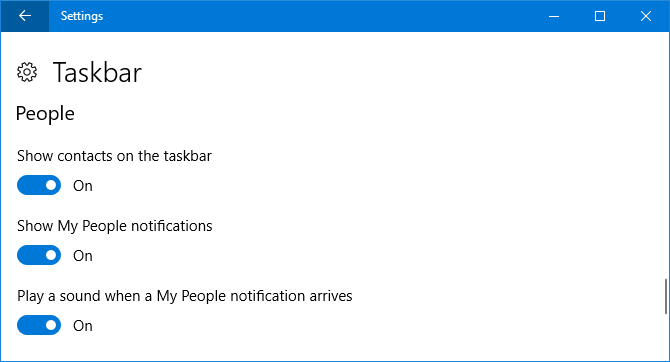
Lai rediģētu tā uzvedību, dodieties uz Personalizēšana> uzdevumjosla un ritiniet līdz Cilvēki sadaļa. To var pilnībā izslēgt, izmantojot Rādīt kontaktpersonas uzdevumjoslā vai pielāgojiet paziņojumu iestatījumus, izmantojot Rādīt paziņojumus Mani cilvēki un Atskaņojiet skaņu, kad tiek saņemts paziņojums Mani cilvēki.
4. Video atskaņošana
Dažās lietojumprogrammās, piemēram, Edge, Movies & TV un Netflix, tiek izmantota Windows 10 video platforma. Tagad varat pielāgot iestatījumus šim mērķim, dodoties uz Lietotnes> Video atskaņošana.
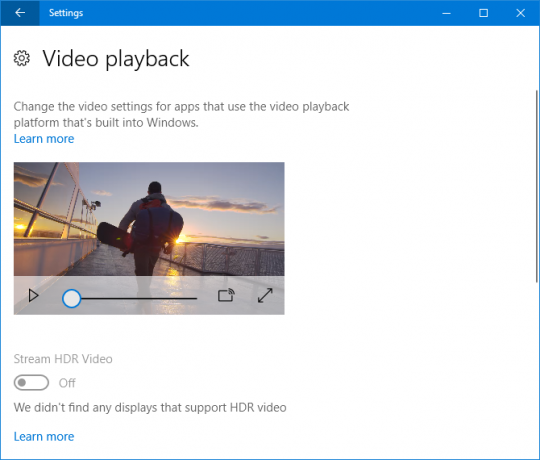
Ja jūsu monitors atbalsta Augsts dinamiskais diapazons (HDR) Labākie pieejamie 4K HDR viedie televizori, kurus varat iegādātiesTirgotājiem, kas meklē jaunu viedtelevīziju, ir smaga izvēle. Tas nav sīkrīks, kuru bieži jaunināt, tāpēc vēlaties kaut ko drošu nākotnei. Tātad, ko jūs saņemat? Lasīt vairāk , jūs varat slīdēt Straumējiet HDR video uz Ieslēgts lai pēc iespējas labāk izmantotu to. Varat arī izvēlēties atļaut operētājsistēmai Windows Automātiski apstrādājiet video, lai to uzlabotu un Ļaujiet video atskaņot ar zemāku izšķirtspēju tiem, kuriem nepieciešams ietaupīt joslas platumu.
5. Pierakstīšanās iespējas
Atrasts caur Konti> Pierakstīšanās iespējas, zem Privātums, jūs atradīsit jaunu pārslēgšanas taustiņu Izmantojiet manu pierakstīšanās informāciju, lai pēc atjaunināšanas vai restartēšanas automātiski pabeigtu ierīces iestatīšanu.
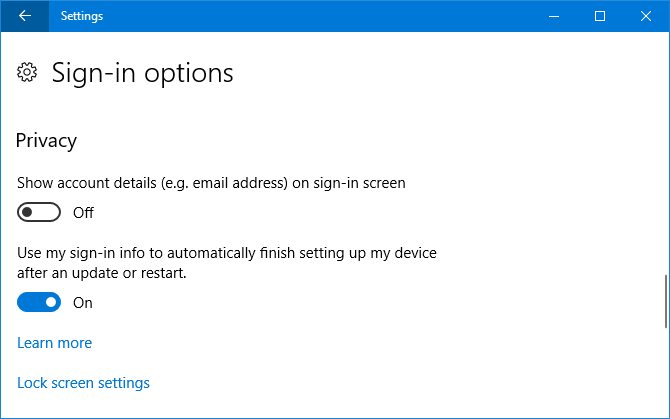
Tas ir pagriezts Ieslēgts pēc noklusējuma. Pēc Windows atjaunināšanas vai atbalstītas lietotnes, kurā jūsu sistēma ir jārestartē vai jāizslēdz, tā automātiski pierakstīsies jūs, lai varētu pabeigt procesu. Kad tas būs izdarīts, tas jūs izrakstīs.
6. Spēles
Spēles Iestatījumu sadaļa tika ieviesta iepriekšējā veidotāju atjauninājumā, taču ir pievienotas dažas jaunas iespējas.
Iekšā Spēle DVR, tagad jūs varat izvēlēties Ierakstiet tikai spēles audio. Līdzīgi: Raidīšana jūs varat Tikai apraides spēles audio. Tas nozīmē, ka ierakstīšanas vai straumēšanas laikā tas neizcels tādas lietas kā balss vai sistēmas skaņas.
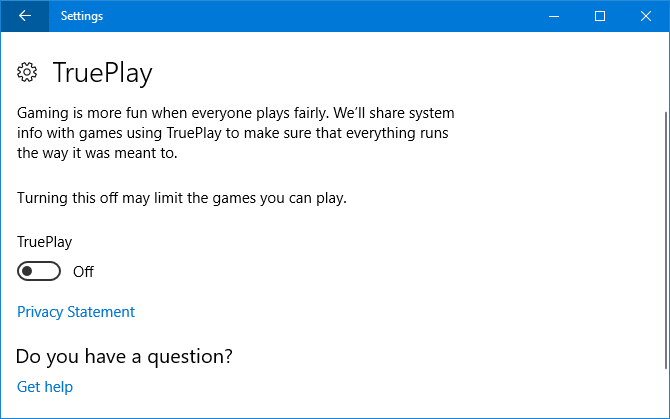
TruePlay ir jauna funkcija, lai gan tipiskā Windows 10 modelī tas nav pareizi izskaidrots, ko tas dara. Būtībā tas ir Microsoft anti-cheat rīks. Atbalstītās spēles darbosies aizsargātā procesā, lai mazinātu uzbrukumus. Spēle tiks arī uzraudzīta krāpšanās gadījumā, pēc tam šie dati tiks analizēti un nosūtīti izstrādātājiem, ja tiks atrasta krāpšanās.
Citur, Xbox tīklošana lapa sniedz jums informāciju par savienojuma statusu, veiktspēja (latentums un pakešu zudums) Kā optimizēt Windows 10 spēlēm un veiktspējaiVai jūs spēlējat operētājsistēmā Windows 10? Jūs varat optimizēt Windows 10 spēlēm, izmantojot Game Mode un citus padomus un ieteikumus. Mēs parādīsim jums kā. Lasīt vairāk un Xbox Live multiplayer saderība (NAT tips un servera savienojums). Ja tiek atrastas problēmas, varat noklikšķināt Salabot to lai mēģinātu tos automātiski atrisināt.
7. Piekļuves vienkāršība
Daži no instrumentiem Piekļuves vienkāršība sadaļa saņēma jaunas funkcijas.
Pirmkārt, Lupas tagad dod jums iespēju izvēlēties Apgrieziet krāsas un Iespējot bitkartes izlīdzināšanu. Šīs pēdējās iespējas mērķis ir padarīt lietas skaidrākas, ja tās tiek tuvinātas augstā līmenī.
Jūs atradīsit arī īsinājumtaustiņu sarakstu lupas vadīšanai. Klikšķis Rādīt visus īsinājumtaustiņus paplašināt sarakstu.
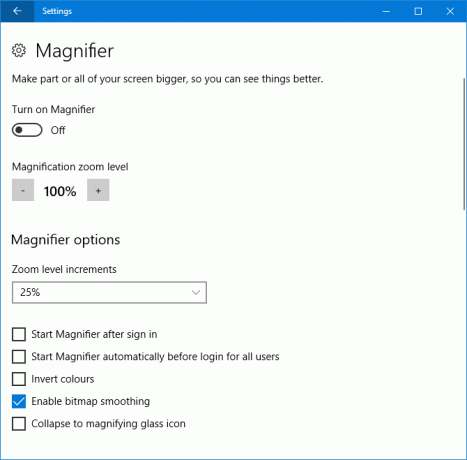
Otrkārt, Piekļuves ērtums> Krāsa un augsts kontrasts mēdza vienkārši saukt Augsts kontrasts. Šie iestatījumi joprojām ir šeit, bet tagad tie ir pievienoti Krāsu filtri. Tie palīdz skaidrāk redzēt ekrānu tiem, kam ir jutība pret krāsu vai krāsu aklums.
Slidkalniņš Uzklājiet krāsu filtru uz Ieslēgts lai to iespējotu. Pēc tam varat izmantot Izvēlieties filtru nolaižamajā izvēlnē #, lai mainītu tādas iespējas kā Pelēktoņi, Apgrieziet, un Deuteranopija.
8. Cortana
Visi Cortana iestatījumi tagad ir sagrupēti sadaļā Iestatījumi. Cortana> Runājiet ar Cortana ļauj jums iestatiet, kā tiek aktivizēta Cortana Ei, Cortana? Viss, ko nezinājāt pajautāt un vēlCortana var izdarīt daudz vairāk, nekā jūs domājat. Šis pamatkomandu un ne tik acīmredzamo komandu saraksts palīdzēs jums labāk iepazīt savu virtuālo asistentu un palielinās jūsu produktivitāti. Lasīt vairāk , izmantojot runu, īsinājumtaustiņu vai bloķēšanas ekrānu.
Atļaujas un vēsture kopā apkopo to, ko Cortana atļauts pārvaldīt jūsu vārdā. Jauns iestatījums šeit ir Windows mākoņa meklēšana, kuru var pārslēgt Ieslēgts vai Izslēgts lai noteiktu, vai mākoņa saturs tiek parādīts Windows meklēšanā.
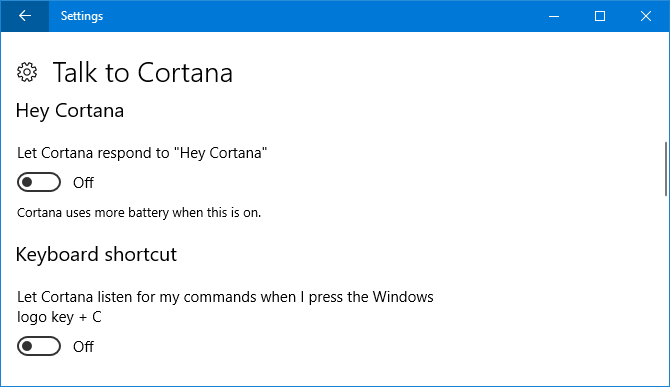
Jūs varat arī noklikšķināt Pārvaldiet informāciju, kurai Cortana var piekļūt no šīs ierīces jānovirza uz citu lapu. Šeit jūs varat mainīt Atrašanās vieta, Kontakti, e-pasts, kalendārs un saziņas vēsture, un Pārlūkošanas vēsture atļauju iestatījumi.
Atgriežās, Cortana> Paziņojumi dod iespēju iespējot Nosūtiet paziņojumus starp ierīcēm. Tas nozīmēs, ka Cortana jums pateiks, kad tālruņa akumulators ir zems vai ja nokavējat paziņojumu.
9. Windows atjaunināšana
Tie, kuriem ir ierobežots joslas platums, priecāsies uzzināt, ka šis atjauninājums papildina to lielāka uzticamība Windows atjauninājumiem Windows atjauninājumi ir iestatīti tā, lai tie mazāk kaitinātuSaskaņā ar jauno sistēmu Windows 10 atjauninājumiem vajadzētu būt mazākam izmēram, tos lejupielādēt efektīvāk un radīt mazāk slodzes jūsu sistēmas resursiem. Izmaiņas, kuras jūs, iespējams, pat nepamanīsit. Lasīt vairāk .
Iet uz Atjaunināšana un drošība> Papildu iespējas> Piegādes optimizācija> Papildu iespējas. Šeit jūs varat ierobežot, cik procentus no jūsu joslas platuma izmanto atjauninājumu lejupielādei. Bīdņi piedāvā tikai 5% kā zemāko, tāpēc jūs nevarat pilnībā bloķēt atjauninājumus.
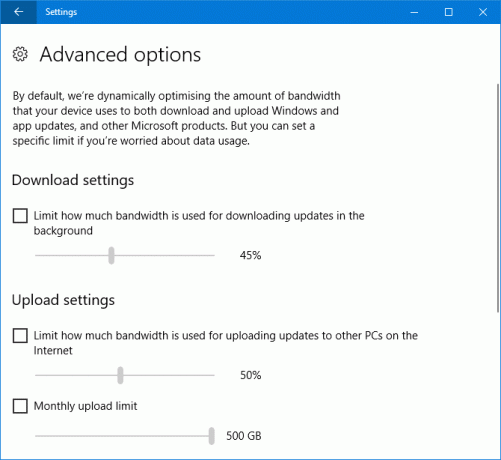
Ja esat izvēlējies augšupielādēt Windows atjauninājumus citos datoros, tam varat iestatīt arī joslas platuma procentu. Turklāt jūs varat iestatīt ikmēneša augšupielādes ierobežojumu, kas pēc sasniegšanas pārtrauks ierīces augšupielādi citos personālajos datoros.
Radītāju atjauninājums (1703)
Mūsdienās Windows ātri mainās. Vai zināt, kādas izmaiņas veica iepriekšējais Windows atjauninājums? Šeit ir vissvarīgākie iestatījumi, kas jums bija jauni, kad jauninājāt no jubilejas atjaunināšanas.
1. Nakts gaisma
Trešo pušu lietotnes, piemēram, F.lux, darbojas jau kādu laiku, apgalvojot, ka palīdz uzlabot jūsu miega ieradumus Vai F.lux un nakts maiņa var patiešām uzlabot jūsu miega ieradumus?Pārmērīga datoru, planšetdatoru un viedtālruņu lietošana var pasliktināt miega kvalitāti - bet vai tādas lietotnes kā F.lux un Night Shift tiešām neitralizē šos efektus? Zinātne par to ir diezgan skaidra. Lasīt vairāk .
Tagad Microsoft ir integrējis funkciju Windows 10. Pieejams caur Sistēma> Displejs> Nakts apgaismojuma iestatījumi, nakts gaismas funkcionalitāte Izmantojot šo jauno Windows 10 funkciju, samaziniet acu spriedzi un gulēt labākWindows 10 veidotāju atjauninājumā jums nav jāizmanto atsevišķa lietotne, lai naktī filtrētu zilo gaismu. Tālāk ir aprakstīts, kā ieslēgt nakts gaismu un ietaupīt acis. Lasīt vairāk mainīs jūsu ekrāna krāsu temperatūru.
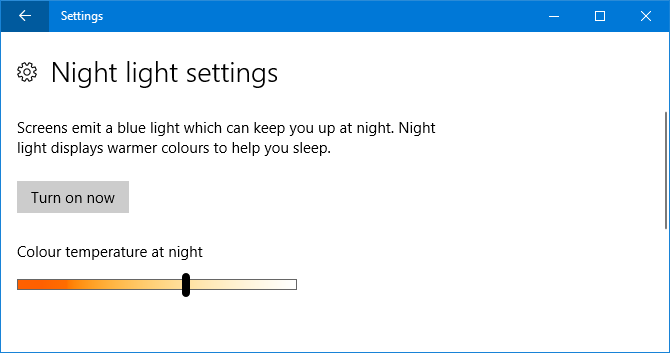
Klikšķis Ieslēdziet tūlīt un izmantojiet slīdni, lai pielāgotos savām vēlmēm. Bīdot var iestatīt pats savus līmeņus vai ieplānot to pēc vietējā saulrieta Ieplānojiet nakts apgaismojumu uz Ieslēgts.
2. Uzglabāšanas jēga
Ja atrodat sevi bieži cīnās par bezmaksas krātuves vietu Kā atbrīvot krātuves vietu, lai palaistu Windows 10Vai jums nepietika vietas operētājsistēmai Windows 10, bet vēlaties jaunināt vai pievienot vairāk lietotņu un datu? Mēs esam apkopojuši resursus, kas palīdzēs jums atbrīvot vietu diskā gan Windows, gan ... Lasīt vairāk vai vienkārši vēlaties visu kārtot, jums patiks jaunā funkcija Storage Sense.
Atrodiet to Sistēma> Krātuve.
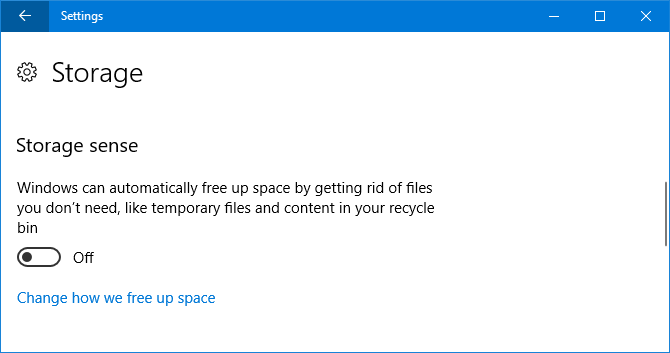
Zem Uzglabāšanas jēga, slīdiet uz Ieslēgts lai iespējotu šo funkciju. Pēc tam noklikšķiniet uz Mainiet, kā mēs atbrīvojam vietu. Šeit jūs varat izvēlēties iespējot un atspējot noteiktas funkcijas. Pašlaik tas izdzēš tikai tādus pagaidu failus, kurus lietotnes nelieto, un failus atkritnē vairāk nekā 30 dienas, bet cerēsim, ka nākotnē tas paplašināsies.
3. Dalītā pieredze
Šī funkcija tika palaista ar Anniversary Update; jūs varētu sākt uzdevumu vienā ierīcē un turpināt ar citu. Sākotnēji tas atbalstīja tikai Microsoft ierīces, bet tagad ir ticis paplašināts arī uz Android, lai gan izstrādātāju skaits, kas to atbalsta, šobrīd ir minimāls.
Pēc noklusējuma tā ir iespējota Sistēma> Dalītā pieredze un šeit jūs varat arī izvēlēties, ar ko kopīgot vai no kura saņemt. Tikai manas ierīces ir ierobežotāks, savukārt Visi tuvumā ļaus tuvumā esošajiem cilvēkiem izveidot savienojumu ar jūsu datoru.
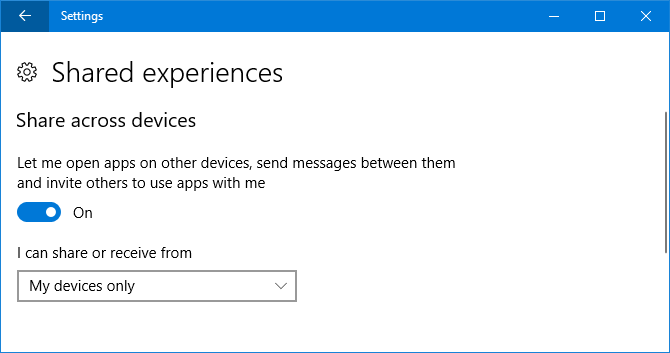
4. Motīvi
Šī pati par sevi nav pilnīgi jauna funkcija, taču veidotāju atjauninājums tam ir devis uzlabotu interfeisu un jauku iespēju ērti saglabāt jūsu motīvu un pārslēgties starp pielāgotajiem.
Lai sāktu, dodieties uz Personalizēšana> Motīvi. Šeit jūs varat noklikšķināt uz tādiem elementiem kā Pamatinformācija un Izklausās lai tos pielāgotu. Kad esat apmierināts, noklikšķiniet uz Saglabāt motīvu darīt tieši to. Jūs varat arī noklikšķināt Iegūstiet vairāk tēmu veikalā pārlūkot pieaugošo lejupielādējamo tēmu kolekciju.
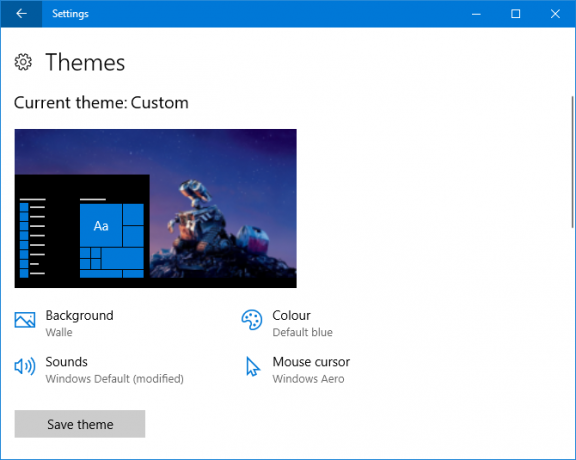
5. Lietotņu instalēšana
Tagad varat izvēlēties, no kurienes lejupielādēt lietotnes. Microsoft apgalvo, ka tikai instalēšana lietotnes no viņu oficiālā Windows veikala Labākās Microsoft Store lietotnes operētājsistēmai Windows 10Microsoft Store lietotnes operētājsistēmai Windows 10 ir gājušas tālu. Šeit ir atrodamas labākās Windows 10 lietotnes, gan bezmaksas, gan maksas. Lasīt vairāk tas darbosies vienmērīgi. Šī funkcija, visticamāk, ir visnoderīgākā tiem no jums, kuriem jūsu datoru izmanto vairāki cilvēki.
Lai pielāgotu šo iestatījumu, dodieties uz Lietotnes> Lietotnes un funkcijas un izmantojiet Lietotņu instalēšana nomest lejā. Atļaut lietotnes no jebkuras vietas ir noklusējums, bet jūs varat arī pārslēgties uz Brīdiniet mani, pirms instalējat lietotnes ārpus veikala un Atļaut lietotnes tikai veikalā.
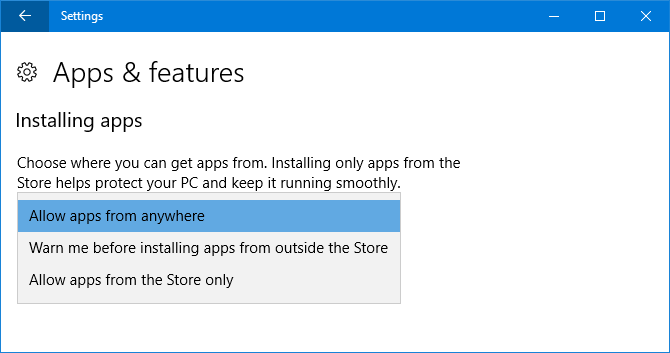
6. Dinamiskā atslēga
Dynamic Lock ir funkcija, kas to darīs automātiski bloķēt datoru 6 labākās metodes Windows datora bloķēšanaiDatora bloķēšana ir būtiska, lai novērstu piekļuvi bez uzraudzības. Šeit ir vairāki lieliski veidi, kā to izdarīt jebkurā Windows versijā. Lasīt vairāk kad tā konstatē, ka jūsu tālrunis ir attālinājies no tā.
Lai sāktu, dodieties uz Ierīces> Bluetooth un citas ierīces un pēc tam noklikšķiniet uz Pievienojiet Bluetooth vai citu ierīci lai savienotu pārī tālruni. Kad esat pabeidzis, dodieties atpakaļ uz Iestatījumi un dodieties uz Konti> Pierakstīšanās iespējas un ķeksīti Ļaujiet Windows noteikt, kad esat prom, un automātiski bloķējiet ierīci.
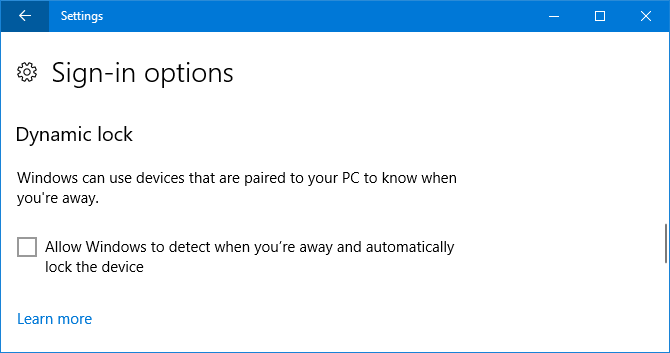
7. Spēles
Spēles sadaļa ir pavisam jauna, un tai ir virkne pielāgojamu funkciju. Daļa no tā iepriekš bija pieejama Xbox lietotnē, taču tagad tā ir vieglāk pieejama, izmantojot iestatījumus.
Spēļu josla ļauj iespējot spēles pārklājumu, vienlaikus mainot īsinājumtaustiņus, lai veiktu noteiktas darbības, piemēram, ekrānuzņēmuma uzņemšanu vai mikrofona ieslēgšanu un izslēgšanu. Tomēr ņemiet vērā, ka spēļu josla var palēnināt jūsu sistēmas darbību Labot zemas spēles FPS operētājsistēmā Windows 10, atspējojot šo funkcijuOperētājsistēmā Windows 10 ir jauna funkcija, kas var būtiski ietekmēt jūsu spēļu veiktspēju. To var atspējot. Lasīt vairāk . Ja jums ir problēmas ar veiktspēju, mēģiniet atspējot šo funkciju.
Spēle DVR ļauj ieslēgt fona ierakstīšanu, lai jūs nekad nepalaistu garām lielisku spēles mirkli, kā arī iespēju mainīt tā ilgumu un uzņemšanas kvalitāti.
Visbeidzot Spēles režīms ļauj iespējot pašnosaukto funkciju, kas it kā palīdz uzlabot jūsu spēles veiktspēju.
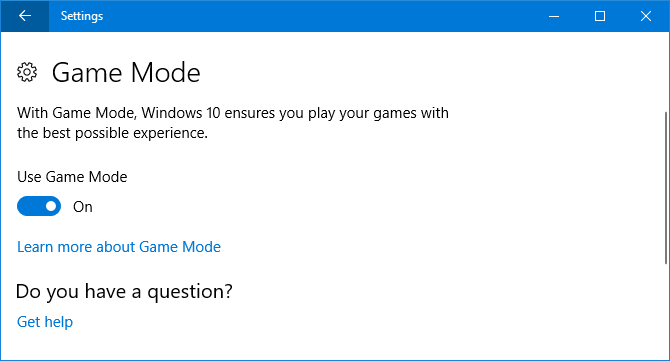
Mēs esam pārbaudīja spēles režīmu, lai analizētu šos apgalvojumus Vai Windows 10 spēles režīms var uzlabot veiktspēju? Mēs to pārbaudījām!Vai Windows 10 var uzlabot jūsu spēļu veiktspēju? Microsoft sola palielināt spēļu ātrumu un uzlabot FPS ar jauno spēles režīmu. Mēs pārbaudījām, cik labi tas darbojas. Lasīt vairāk , tāpēc pārbaudiet šo iespēju, lai izlemtu, vai vēlaties to izmantot.
8. Windows atjaunināšana
Pieejams caur Atjaunināšana un drošība, šeit tika pielāgota daļa no funkcionalitātes. Ja izmantojat aktīvās stundas, kas aptur sistēmas restartēšanu noteiktā laika posmā, tagad varat norādīt diapazonu līdz 18 stundām.
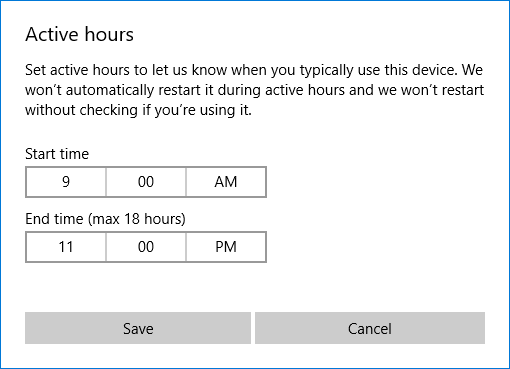
Ja jūs noklikšķiniet Restartēšanas iespējas jūs varat arī izvēlēties Rādīt vairāk paziņojumu lai jūs saņemtu brīdinājumu par sistēmas restartēšanu.
Visbeidzot, ir lielisks jauns Traucējummeklēšana sadaļa, kas palīdzēs jums atrisināt visa veida problēmas, kas varētu rasties ar jūsu sistēmu, piemēram, zilie ekrāni vai tīkla problēmas. Noklikšķiniet uz attiecīgā problēmu novēršanas rīka, un tas tiks palaists, lai mēģinātu automātiski novērst visas problēmas.
Windows 10 iestatījumu attīstība
Windows 10 ir operētājsistēma, kas pastāvīgi attīstās 5 Windows 10 funkcijas, kuras jums drīz jāpārtraucMicrosoft attīra! Daudzas Windows funkcijas tiks noņemtas vai novecojušas. Uzziniet, kuras galvenās funkcijas jums vajadzētu aizstāt pirms nākamā Windows jaunināšanas. Lasīt vairāk un lapas Iestatījumi turpinās mainīties. Ieteicams reģistrēties pēc katra liela atjauninājuma, lai redzētu, kādi jaunumi ir pieejami.
Lai iegūtu papildinformāciju, apskatiet mūsu galīgais ceļvedis Windows 10 vadīšanai, izmantojot iestatījumus Windows 10 iestatījumu ceļvedis: kā izdarīt jebko un visuVai jūs zināt savu ceļu ap lietotni Iestatījumi sistēmā Windows 10? Šeit ir viss, kas jums jāzina. Lasīt vairāk , kas pilnībā iekļauts katrā sadaļā.
Kāda ir jūsu iecienītākā jaunā iestatījumu funkcija? Vai ir kaut kas, ko jūs vēlētos redzēt Microsoft pievienot?
Attēla kredīts: ticība, izmantojot vietni Shutterstock.com
Džo piedzima ar klaviatūru rokās un nekavējoties sāka rakstīt par tehnoloģijām. Tagad viņš ir pilna laika ārštata rakstnieks. Pajautājiet man par Loom.


